当代打工人,都离不开电脑
电脑,就像大家的阿拉丁神灯
需要随时招呼出来,帮我们「搞钱」
远程控制多台电脑已成为提高办公效率、进行技术支持及日常管理的重要手段。
那么,如何实现一台电脑控制所有电脑呢?
以下是几种高效且实用的方法,帮助您轻松实现远程控制。
1. 使用远程桌面软件
1.1 Windows Remote Desktop Connection(RDP)
特点:Windows系统内置的远程访问解决方案,通过传输屏幕图像和鼠标键盘操作指令实现远程控制。
设置步骤:
在被控端电脑上启用远程桌面连接功能,并设置用户名和密码。
在控制端电脑上使用远程桌面连接应用,输入被控端电脑的IP地址、用户名和密码进行连接。
展开全文
1.2 第三方远程桌面软件
推荐软件:安企神软件、AnyDesk、AnyViewer等。
优点:
便捷性:无需复杂配置,安装软件并生成访问ID和密码即可快速连接。
跨平台:支持Windows、Mac、Linux等多种操作系统。
附加功能:如文件传输、远程打印等,丰富远程办公场景。
安全性:采用加密连接,确保数据传输过程中的安全。
2. 局域网控制
2.1 使用局域网控制软件
推荐软件:VNC、Radmin等。
设置步骤:
在每台电脑上安装并配置局域网控制软件。
确保所有电脑都连接到同一个局域网。
在控制端电脑上通过软件界面选择并连接目标电脑。
3. 远程命令行工具
3.1 SSH(Secure Shell)
特点:通过命令行接口实现远程控制,支持数据加密传输,保证通信安全。
使用场景:适用于Linux和Unix系统之间的远程控制,也支持Windows系统(通过安装SSH服务器)。
3.2 Powershell Remoting
特点:Windows PowerShell内置的远程管理功能,支持跨Windows系统的远程操作。
设置步骤:
在被控端电脑上启用PowerShell Remoting。
在控制端电脑上使用PowerShell命令连接到被控端电脑。
4. 基于浏览器的远程桌面解决方案
特点:无需在本地计算机上安装软件,通过浏览器访问特定网址即可实现远程控制。
使用场景:适合临时性或一次性的远程访问需求。
5. 综合建议
安全性:无论采用哪种方法,都应确保数据传输过程中的安全,使用强密码,并在不需要时及时断开连接。
网络环境:远程控制效果受网络环境影响较大,建议在网络状况良好的情况下进行。
兼容性:考虑控制端和被控端电脑的操作系统兼容性,选择适合的远程控制软件或工具。
通过以上方法,可以轻松实现一台电脑控制所有电脑的目标,提高办公效率和管理便捷性。
编辑:文文返回搜狐,查看更多